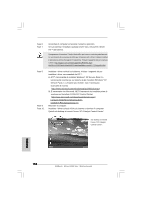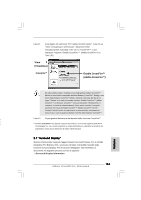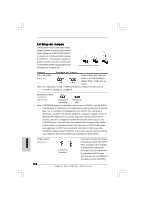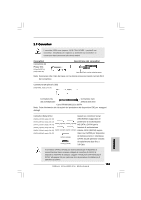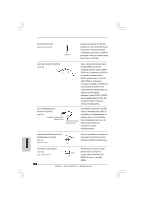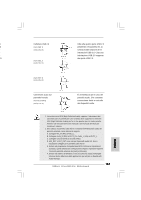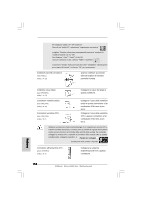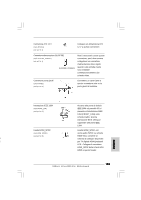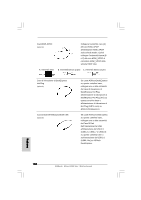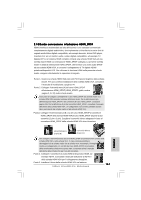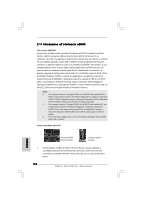ASRock 4Core1333-Viiv Quick Installation Guide - Page 157
B. Collegare Audio_R RIN a OUT2_R e Audio_L LIN ad OUT2_L.
 |
View all ASRock 4Core1333-Viiv manuals
Add to My Manuals
Save this manual to your list of manuals |
Page 157 highlights
or Collettore USB 2.0 Oltre alle quattro porte USB 2.0 d (9-pin USB8_9) predefinite nel pannello I/O, la r (vedi p.2 No. 25) scheda madre dispone di tre r intestazioni USB 2.0. Ciascuna o intestazione USB 2.0 supporta G due porte USB 2.0. (9-pin USB6_7) (vedi p.2 No. 23) (9-pin USB4_5) (vedi p.2 No. 26) Connettore audio sul pannello frontale (9-pin HD_AUDIO1) (vedi p.2 Nr. 32) È un'interfaccia per il cavo del pannello audio. Che consente connessione facile e controllo dei dispositivi audio. 1. La caratteristica HDA (High Definition Audio) supporta il rilevamento dei connettori, però il pannello dei cavi sul telaio deve supportare la funzione HDA (High Definition Audio) per far sì che questa operi in modo corretto. Attenersi alle istruzioni del nostro manuale e del manuale del telaio per installare il sistema. 2. Se si utilizza un pannello audio AC'97, installarlo nell'intestazione audio del pannello anteriore, come indicato di seguito: A. Collegare Mic_IN (MIC) a MIC2_L. B. Collegare Audio_R (RIN) a OUT2_R e Audio_L (LIN) ad OUT2_L. C. Collegare Ground (GND) a Ground (GND). D. MIC_RET e OUT_RET sono solo per il pannello audio HD. Non è necessario collegarli per il pannello audio AC'97. E. Entrare nel programma di impostazione BIOS. Entrare su Impostazioni avanzate, quindi selezionare Configurazione chipset. Impostare l'opzione Comando pannello anteriore da [Auto] a [Attivato]. F. Entrare nel sistema di Windows. Fare clic sull'icona situata nell'angolo inferiore destro della barra delle applicazioni per entrare su Realtek HD Audio Manager. ASRock 4Core1333-Viiv Motherboard 157 Italiano